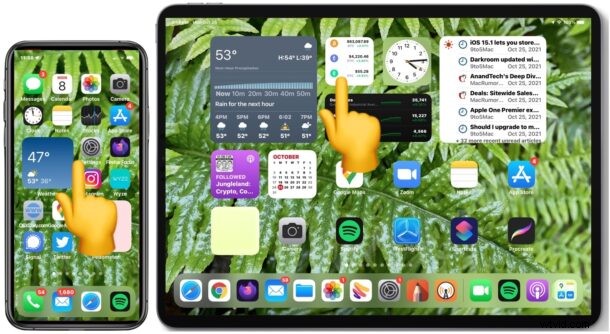
Niektórzy użytkownicy iPhone'a i iPada odkryli, że ekrany dotykowe ich urządzeń mają losowe problemy z reakcją na wprowadzanie dotykowe, szczególnie od aktualizacji do iOS 15 lub iPadOS 15 lub nowszego, w tym iOS 15.1 i iPadOS 15.1.
Problem z ekranem dotykowym może dotyczyć wszystkich niezarejestrowanych dotknięć, braku reakcji na wprowadzanie dotykowe, pozornego opóźnienia wprowadzania dotykowego, błędnego wprowadzania dotykowego, a nawet całkowitego ignorowania wprowadzania dotykowego.
Przykłady typowych problemów z wprowadzaniem danych dotykowych na iPhonie lub iPadzie albo z nieodpowiadającym ekranem dotykowym to:
- Przesuwanie palcem po ekranie w celu przewijania strony internetowej lub dokumentu może nie rejestrować początkowych wejść dotykowych
- Przesuwanie od lewej do prawej na ekranie głównym może nie rejestrować przesunięć, co wymaga powtórnych prób
- Próba przesunięcia palcem w górę, aby wyjść z aplikacji w widoku wielozadaniowym, może również zakończyć się niepowodzeniem nawet przy powtarzających się próbach
- Próba przesunięcia palcem w lewo lub w prawo na ekranie głównym lub wykonanie innych gestów na ekranie głównym powoduje wyświetlenie Spotlight zamiast żądanej czynności
- Dostęp do centrum sterowania może być wyzwaniem, a próba dostosowania jasności lub głośności w centrum sterowania może nie odpowiadać lub być opóźniona
- Próba kliknięcia, aby zamknąć kartę przeglądarki w Safari lub Chrome, może wymagać wielokrotnych prób po różnych nieudanych próbach dotknięcia
- Przewijanie w górę lub w dół w dokumentach, Safari, Notatkach itp. może być bardzo powolne lub nagle przestać odpowiadać
- Niektóre aplikacje mogą też bardzo wolno reagować na wprowadzanie dotykowe, jeśli są one w ogóle zarejestrowane, na przykład przewijanie w górę i w dół strony internetowej w Chrome może stać się nadmiernie wolne lub nie odpowiadać
Prawie każdy scenariusz, który obejmuje wprowadzanie dotykowe, ale w szczególności wszystko, co obejmuje przesuwanie palcem lub gestykulację, może być sporadycznie problematyczne, zawodne lub nie odpowiadać, jeśli wystąpi ten problem.
Problem jest bardzo oczywisty, więc jeśli go napotkasz, będziesz o tym wiedział:wprowadzanie dotykowe jest w zasadzie ignorowane lub nie jest rzetelnie interpretowane.
Aktualizuj iOS/iPadOS
Niektórzy użytkownicy zgłaszali, że aktualizacja do najnowszej wersji iOS lub iPadOS rozwiązuje problem. W każdym razie jest to dobra praktyka, więc sprawdź dostępność aktualizacji w Ustawienia> Ogólne> Aktualizacja oprogramowania.
Upewnij się, że ekran nie jest brudny
Niektórzy użytkownicy iPhone'a i iPada mogą myśleć, że ekran dotykowy nie reaguje prawidłowo, ponieważ na ekranie znajdują się zanieczyszczenia, tłuszcz, brud lub inne śmieci. Poświęć chwilę na wyczyszczenie wyświetlacza urządzenia i upewnij się, że nie ma na nim widocznej mazi.
Jest to ogólna wskazówka dotycząca rozwiązywania problemów z ekranem dotykowym i ważne jest, aby to wykluczyć, ponieważ jest to łatwa naprawa; samo wyczyszczenie wyświetlacza rozwiązuje problem.
Jeśli ekran jest czysty i wszystko działa idealnie, świetnie, możesz iść.
Jeśli ekran jest czysty, a problemy z dotykiem nadal występują, czytaj dalej.
Tymczasowe rozwiązanie problemów z ekranem dotykowym iPhone'a/iPada:twardy restart
Twarde ponowne uruchomienie iPhone'a lub iPada wydaje się tymczasowo rozwiązać problem, ale problemy z dotykiem mogą powrócić, gdy urządzenie będzie nadal używane przez jakiś czas.
- Na dowolnym iPhonie/iPadzie z Face ID , w tym iPhone X i nowsze, iPad Pro lub najnowsze urządzenia iPad Air i iPad Mini bez przycisków Home, twardy restart odbywa się w następujący sposób:Naciśnij przycisk zwiększania głośności, naciśnij przycisk zmniejszania głośności, naciśnij i przytrzymaj przycisk zasilania/blokady, aż zobaczysz Ekran logowania Apple.
- Dla każdego modelu iPada z przyciskiem Home , naciśnij i przytrzymaj przycisk Początek oraz przycisk zasilania/blokady, aż zobaczysz logo Apple , aby wykonać twardy restart urządzenia.
Po ponownym uruchomieniu iPhone'a lub iPada wprowadzanie dotykowe powinno działać ponownie zgodnie z oczekiwaniami, przynajmniej przez chwilę.
Wygląda na to, że im więcej aplikacji używasz, tym szybciej pojawia się problem z nieodpowiadającym ekranem dotykowym. Na przykład mogę niezawodnie odtworzyć problem po upływie pewnego czasu przy typowym przepływie pracy obejmującym wiele otwartych kart zarówno w Safari, jak i Chrome oraz w aplikacji Notatki.
Osobiście napotkałem problem z nieodpowiadającym ekranem dotykowym w modelu iPada Pro 2018 z iPadOS 15.1, a z mojego osobistego doświadczenia problem nie występował we wcześniejszych wersjach oprogramowania systemowego iPadOS.
Ponieważ problem został (tymczasowo) rozwiązany po twardym ponownym uruchomieniu urządzenia, sugeruje to, że jest to błąd, wyciek pamięci lub inny problem z oprogramowaniem, który powinien zostać rozwiązany w przyszłej aktualizacji oprogramowania iOS/iPadOS. W związku z tym należy zainstalować wszelkie przyszłe aktualizacje oprogramowania iOS/iPadOS, gdy będą dostępne, ponieważ prawdopodobnie rozwiąże to problem.
Wspomnieliśmy o problemie z ekranem dotykowym w szerszym artykule na temat rozwiązywania problemów z systemami iOS 15 i iPadOS 15.
Warto pamiętać, że wiele problemów z nieodpowiadającym ekranem dotykowym na iPadzie Pro i iPhonie jest często po prostu wynikiem brudnego ekranu lub związanego z oprogramowaniem i chociaż jest to irytujące, nie jest to całkowicie niespotykane.
Co jest warte, niektórzy użytkownicy zgłaszali problemy z ekranem dotykowym w systemie iOS 15 na iPhone 13, iPhone 14 Pro, iPhone 12, iPhone 12 Pro, iPhone 11 Pro i iPhone 11, które zostały rozwiązane po aktualizacji do iOS 15.1, więc jeśli masz nie został jeszcze zaktualizowany do iOS 15.1, warto to zrobić, jeśli rozwiąże to wszelkie problemy z ekranem dotykowym.
Jeśli masz jakieś szczególne problemy z ekranem dotykowym na iPhonie lub iPadzie po aktualizacji do iOS 15 lub iPadOS 15 lub nowszego, daj nam znać o swoich doświadczeniach i rozwiązaniach w komentarzach.
